
təlimat, mən ilk həmçinin cihaz meneceri və ya Windows Mobility Center, klaviatura, sürücü parametrləri istifadə edərək laptop Touchpad ayırmaq haqqında xəbər verəcəkdir stepwise. Və sonra hər məşhur laptop marka üçün ayrı-ayrı gedin. O, həmçinin (siz uşaqlar var, xüsusilə də əgər) faydalı ola bilər: Windows 10, 8 və Windows 7 klaviatura söndürmək üçün necə.
dərslik aşağıdakı markaların noutbuklar üçün tuşlar və digər üsulları tapa bilərsiniz (lakin bütün hallarda demək olar ki, oxumaq üçün ilk hissəsini oxumaq gəlir) Aşağıda:
- Asus
- Dell.
- Hp.
- Lenovo.
- Acer.
- Sony Vaio.
- Samsung
- Toshiba.
rəsmi sürücülərin iştirakı ilə Touchpad ayrılma
Siz laptop istehsalçının rəsmi saytında bütün lazımi sürücü varsa, Windows yeniden etməyib edir ki, eləcə də proqramları (a laptop sürücü yüklemek üçün necə) və sonra Pak sürücü istifadə etməyib Siz istehsalçı tərəfindən təmin üsulları istifadə edə bilərsiniz, Touchpad aradan bırakmak üçün, (I noutbuklar üçün bir şey tövsiyə etmirik).ayrılma üçün Keys
Klaviatura ən müasir noutbuk Touchpad söndürmək üçün xüsusi düymələri var - demək olar ki, bütün Asus noutbuk, Lenovo, Acer və Toshiba (bütün modelləri bəzi onlar markaları, lakin on) onları tapa bilərsiniz.
Bu markalar tərəfindən ayrı-ayrılıqda yazılı olduğu Aşağıda qeyd düymələri ilə klaviatura şəkillər bağlamağa var. Ümumiyyətlə, siz Touchpad aradan touch panel off / yandırmaq üçün FN əsas və düyməsini basın lazımdır.
Vacib: müəyyən tuşlar iş deyilsə, zəruri proqram yüklü deyil ki, mümkündür. Bu Details: Fn əsas laptop işləmir.
Windows 10 parametrləri Touchpad aradan necə
Windows 10 laptop yüklü və Touchpad (touchpad) üçün bütün orijinal sürücü var, onda siz sistem parametrləri istifadə edərək kapatabilirsiniz.
- Devices - - Touchpad ayarları gedin.
- off dövlət keçid seçin.
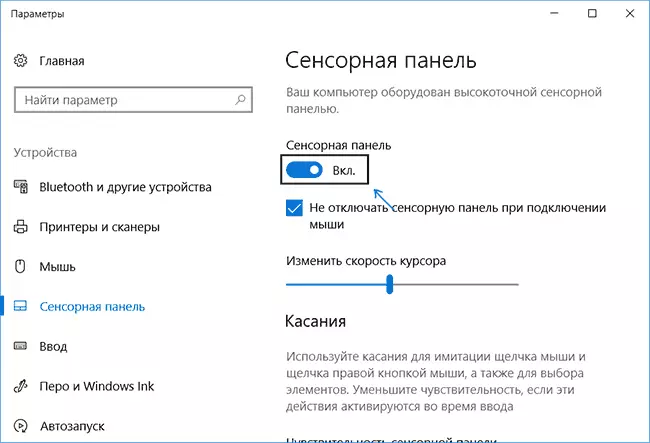
laptop üçün siçan qoşulma zamanı Burada parametrləri avtomatik touchpad funksiyası etkinleştirmek və ya aradan bilər.
Control Panel Synaptics Parametrlər istifadə
Bir çox noutbuk (lakin bütün) Synaptics touch panel və ona müvafiq sürücü istifadə edin. Güman ki, güman ki, sizin laptop çox.
Bu vəziyyətdə siçanı USB (simsiz də daxil olmaqla) bağlayarkən TouchPad-ın avtomatik bağlanmasını konfiqurasiya edə bilərsiniz. Bunun üçün:
- İdarəetmə panelinə gedin, "nişanlar" və "kateqoriyalar" bəndinin "bax" nöqtəsində quraşdırılmadığına əmin olun, siçanı açın.
- Cihaz Parametrləri sekmesini sinaptik nişanı ilə açın.
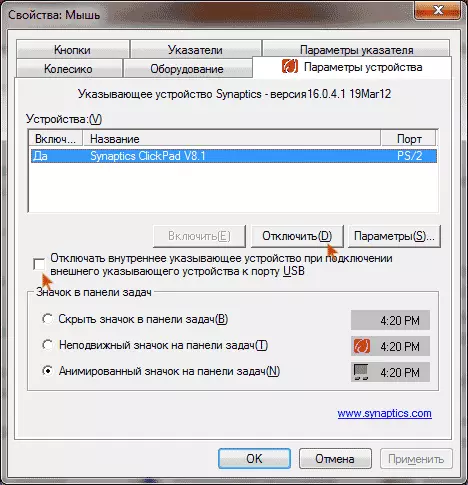
Göstərilən nişanda, toxunma panelinin davranışını konfiqurasiya edə, habelə seçmək üçün:
- Cihazlar siyahısının altındakı müvafiq düyməni basaraq TouchPad-ı deaktiv edin
- "Xarici işarə cihazı USB portuna qoşulduqda daxili göstərici cihazı ayırın" maddəsini qeyd edin "- bu vəziyyətdə siçan dizüstü kompüterə qoşulduqda, toxunma bağlanacaq.
Windows Mobility Center
Bəzi noutbuklar, məsələn, Dell kimi, TouchPad, bildiriş sahəsindəki batareya simgesini sağ klikdən qalan Windows Mobility Center-də mövcuddur.
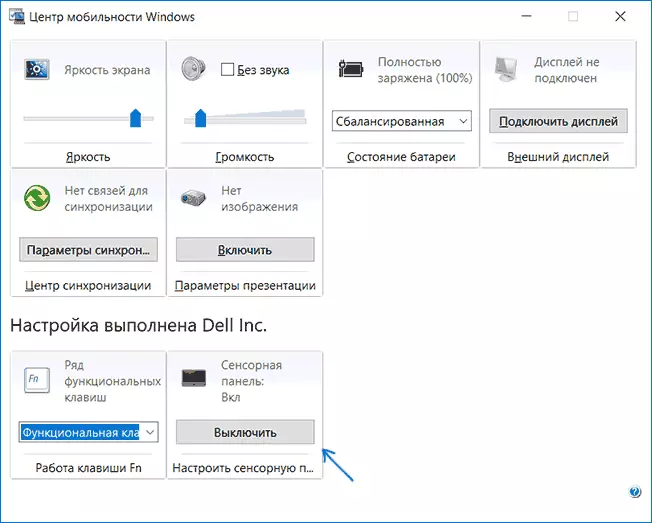
Beləliklə, bütün istehsalçı sürücülərinin iştirakı ilə işləməyi təklif edən yollarla. İndi nə etmək lazım olduğuna, TouchPad-da orijinal sürücülər yoxdur.
Bunun üçün sürücü və ya proqramları olmadıqda toxunma panelini necə deaktiv etmək olar
Yuxarıda təsvir olunan metodlar uyğun deyilsə və istehsalçının veb saytından sürücü və proqramları quraşdırmaq istəmirsinizsə, hər halda toxunma panelini aradan qaldırmaq istəmirsiniz. Windows Cihaz menecerinə kömək edəcəyik (həmçinin bəzi noutbuklarda BIOS-a toxunmaq üçün, ümumiyyətlə konfiqurasiya / inteqrasiya edilmiş periferiklər sekmesinde, işarə cihazını əlillərə quraşdırın).

Cihaz menecerini müxtəlif yollarla aça bilərsiniz, ancaq Windows 7 və Windows 8.1, klaviaturadakı Windows + r emblemi ilə düymələri basmaq və görünən pəncərədə düymələri basmaqdır, Devmgmt.msc daxil edin və "OK" düyməsini basın.
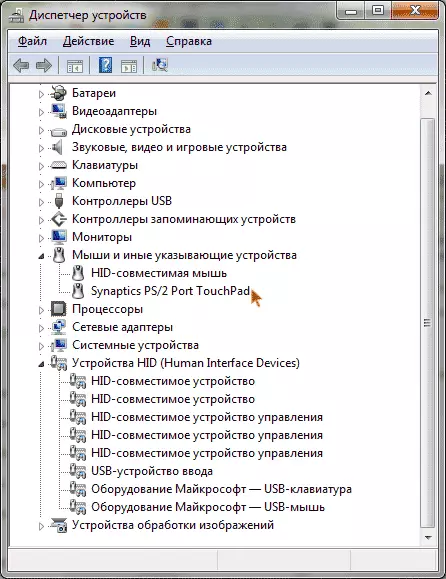
Cihaz menecerində, touchPad tapmağa çalışın, aşağıdakı bölmələrdə yerləşə bilər:
- Siçanlar və digər iş cihazları (çox güman ki)
- HID Cihazlar (Orada TouchPad-a HID uyğun bir toxunma paneli adlandırmaq olar).
Cihaz menecerində bir toxunma paneli müxtəlif yollarla bilər: USB giriş cihazı, USB siçan və də TouchPad da ola bilər. Yeri gəlmişkən, PS / 2 portunun istifadə olunduğu və bu klaviatura deyil, o zaman laptopda bu, çox güman ki, bir toxunuşdur. Cihazlardan hansının touchpad olduğunu bilmirsinizsə, təcrübə edə bilərsiniz - dəhşətli heç nə olmayacaq, bu cihazı geri çevirin, əgər bu cihazı geri çevirin.
Cihaz menecerindəki TouchPad-ı deaktiv etmək üçün sağ siçan düyməsini vurun və kontekst menyusundakı "Disable" maddəsini seçin.
Asus noutbuklarına toxunmaq paneli
Asus noutbuklarında toxunma panelini aradan qaldırmaq üçün, bir qayda olaraq, FN + F6 və ya FN + F7 düymələri istifadə olunur. Açarda, simvolu olan bir touchpad ilə işarəni görəcəksiniz.
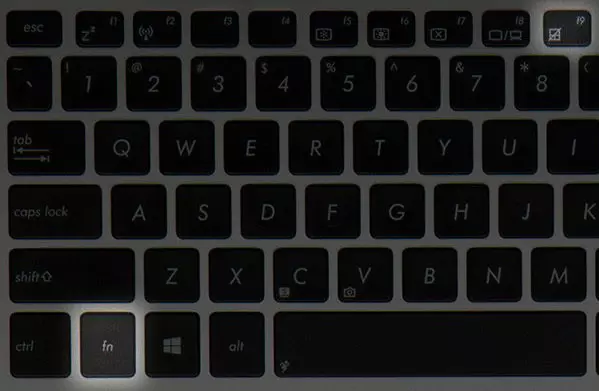
Asus noutbukunda touchPad-ı söndürmək üçün düymələr
HP noutbukunda
Bəzi HP noutbuklarında toxunma panelini deaktiv etmək üçün xüsusi bir açar yoxdur. Bu vəziyyətdə, TouchPad-ın yuxarı sol küncündə ikiqat tap (toxunuş) - bir çox yeni HP modelində bu şəkildə söndürülür.
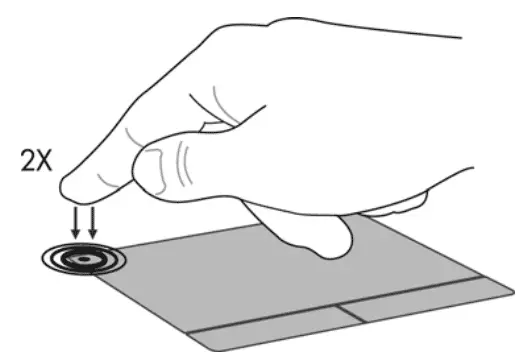
HP üçün daha bir seçim var - yuxarı sol küncdən 5 saniyə bağlamaq üçün 5 saniyə saxlayın.
Lenovo.
Lenovo noutbuklarında, bağlamaq üçün müxtəlif açar birləşmələrdən istifadə olunur - ən çox, bu, FN + F5 və FN + F8-dir. İstədiyiniz açarda, Crocked TouchPad ilə müvafiq simgəni görəcəksiniz.
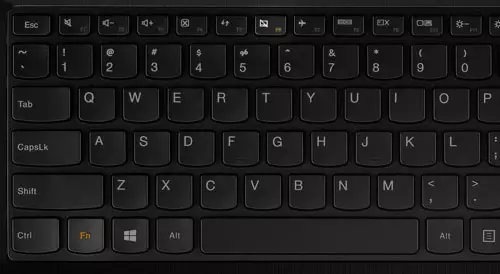
Sinif panelinin parametrlərini dəyişdirmək üçün sinaptika parametrlərindən də istifadə edə bilərsiniz.
Acer.
Acer noutbukları üçün ən xarakterik klaviatura qısa yolu - FN + F7, aşağıdakı şəkildəki kimi.
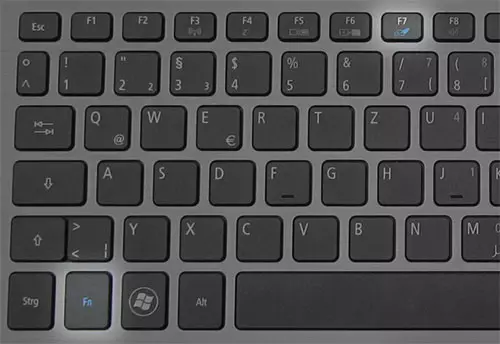
Sony Vaio.
Standart olaraq, Sony rəsmi proqramları quraşdırmısınızsa, TouchPad-ı konfiqurasiya edə bilərsiniz, o cümlədən Vaio Control Center vasitəsilə "klaviatura və siçan" bölməsində.
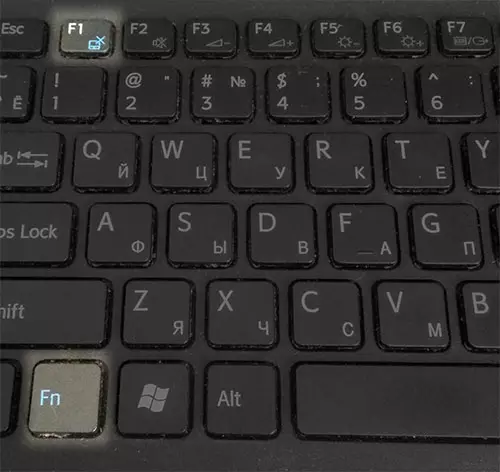
Ayrıca, toxunma panelini bağlamaq üçün isti düymələr var - yuxarıdakı fotoşəkildə FN + F1-də, eyni zamanda bütün rəsmi sürücülər və Vaio Utilities, xüsusən də Sony Notebook Utilities tələb olunur.
Samsung
TouchPad-ı söndürmək üçün demək olar ki, bütün Samsung noutbukları yalnız FN + F5 düymələrini basın (bütün rəsmi sürücülər və kommunal xidmətlər olması şərtilə).

Toshiba.
Toshiba peyk noutbukları və digərləri haqqında, FN + F5 düymələrinin birləşməsi ümumiyyətlə toxunma panelinin bağlanması işarəsi ilə göstərilən istifadə olunur.
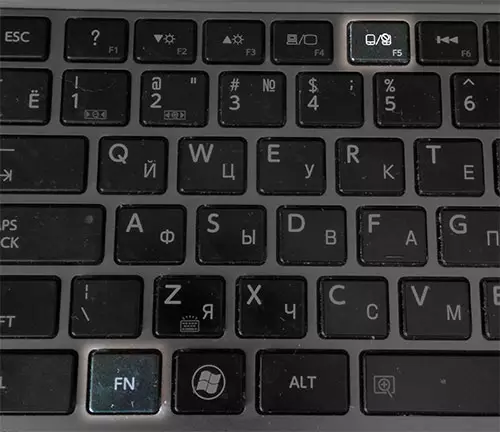
Toshiba noutbuklarının əksəriyyəti, istehsalçının proqramından istifadə edərək müvafiq olaraq sinaptik toxunma panelindən istifadə edir.
Deyəsən heç nə unutmamışam. Suallarınız varsa - soruşun.
